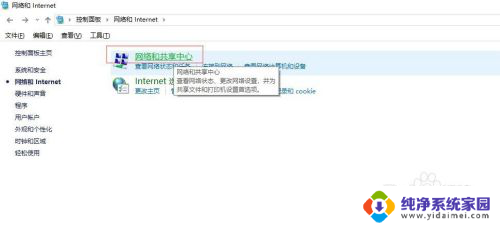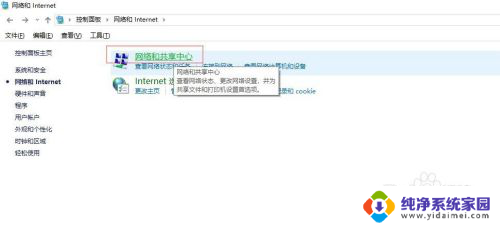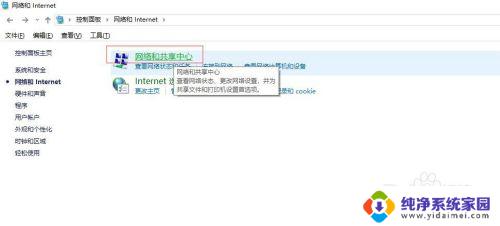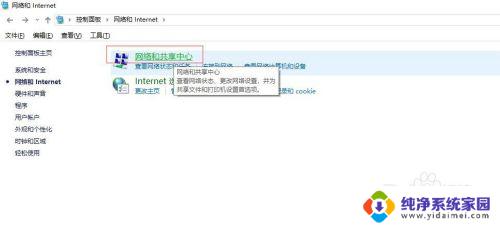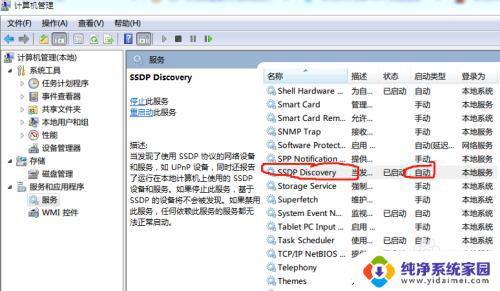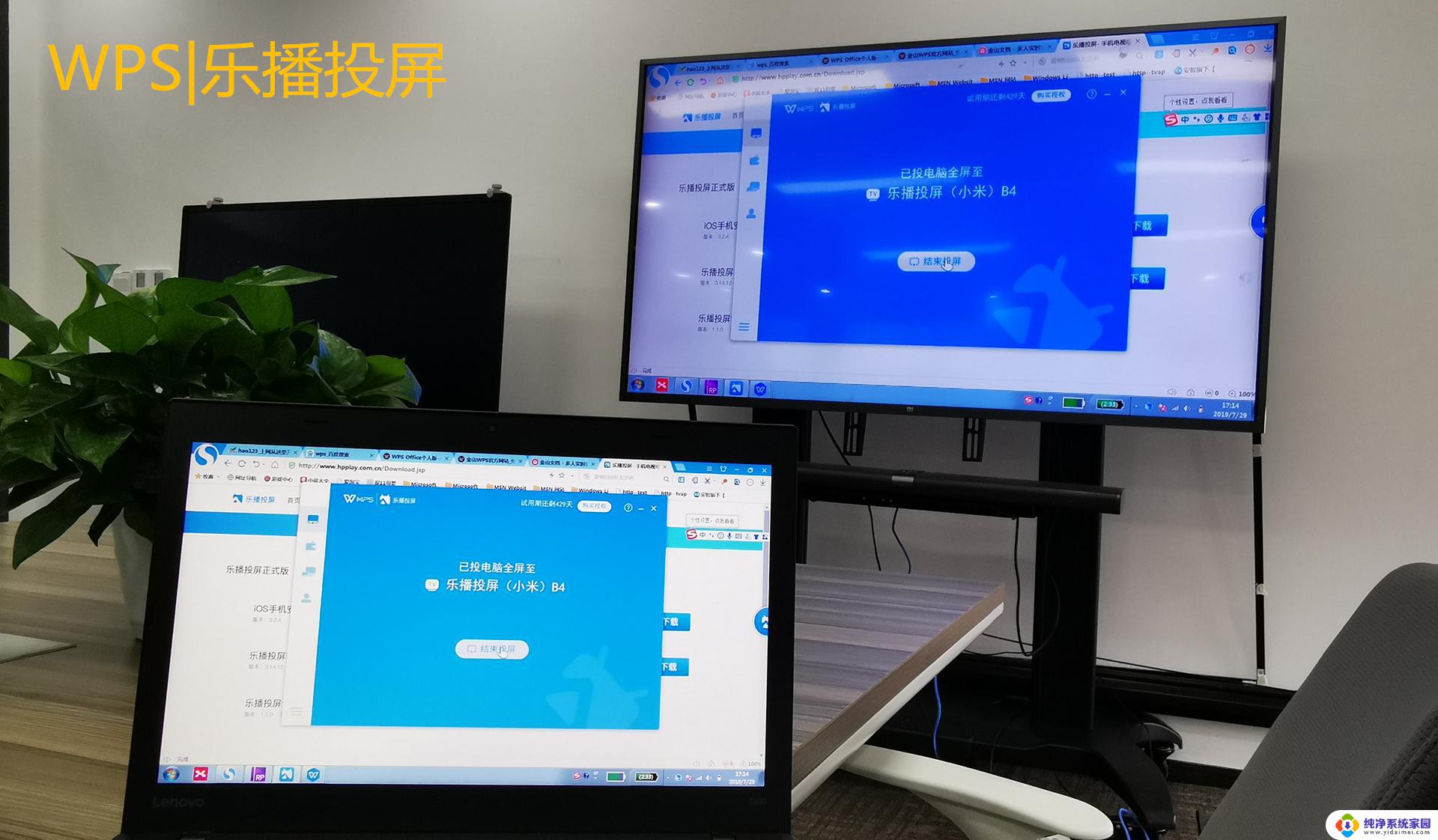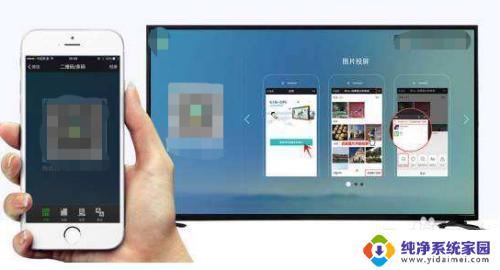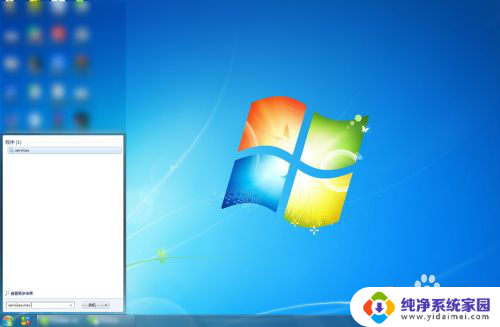w7电脑投屏到电视 win7电脑无线投屏到电视的方法
更新时间:2024-03-26 10:03:32作者:xiaoliu
在当今数字时代,电脑已经成为人们日常生活中不可或缺的工具之一,有时候我们可能会希望将电脑上的内容投射到更大的屏幕上,以获得更好的观看体验。而Win7系统的电脑无线投屏到电视的功能则成为了解决这一需求的理想选择。通过简单的设置和连接,我们就能够将电脑上的影像、音频等内容无线传输到电视上,让我们享受更加沉浸式的视听体验。下面就让我们一起来了解一下Win7电脑投屏到电视的方法吧!
步骤如下:
1.在电脑的控制面板中,找到【网络和Internet】—【网络共享中心】。见图:
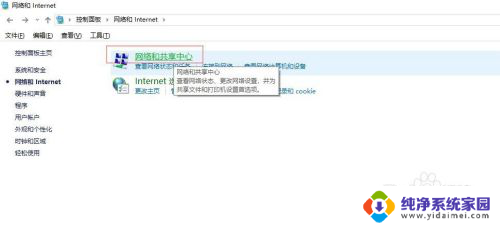
2.点击打开左上方的【更改高级共享设置】或者是直接右键【网上邻居】—【网络共享中心】—【更改高级共享设置】。见图:
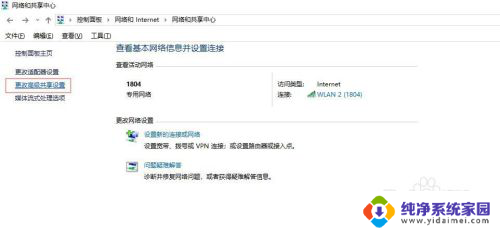
3.下滑找到【流媒体选项】,点击启用流媒体。见图:
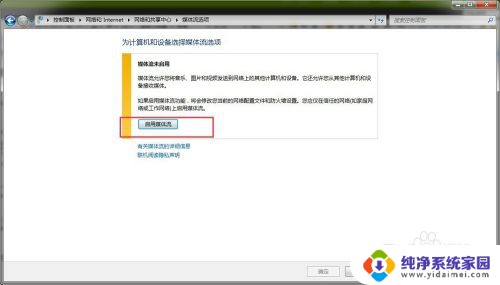
4.点击“选择媒体流选项...”。见图:
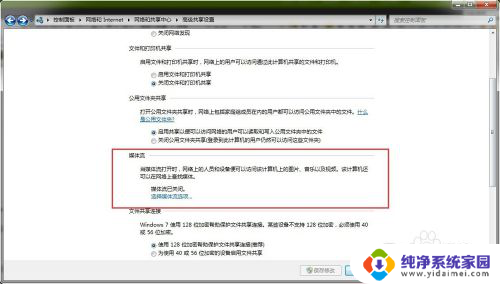
5.在自定义选项下全部设置为“已允许”状态,再点击“确定”按钮。见图:
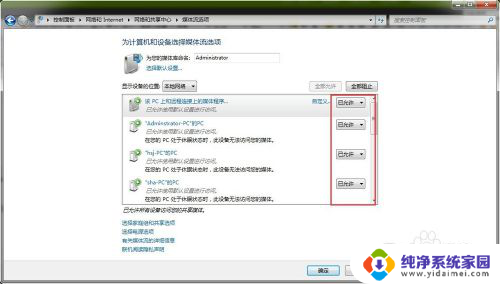
以上就是连接电脑到电视屏幕的全部步骤,如果还有不清楚的用户,可以参考小编提供的步骤进行操作,希望对大家有所帮助。